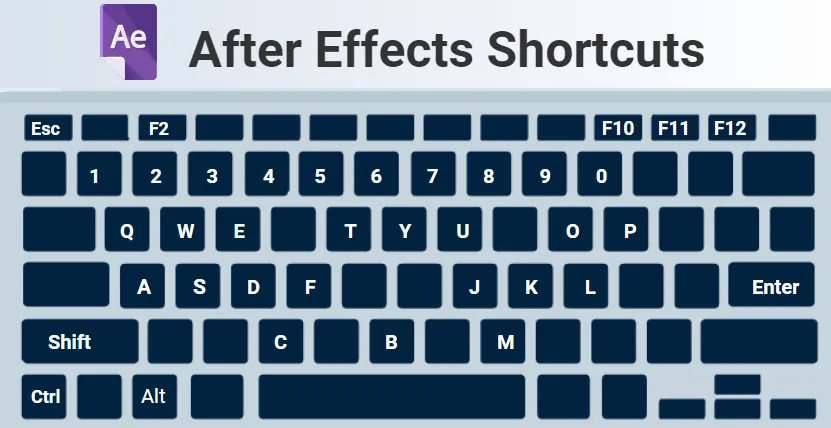
Omówienie skrótów programu After Effects
Adobe After Effects można zdefiniować jako aplikację programową przeznaczoną do tworzenia efektów specjalnych i animacji ruchowych wykorzystywanych w treści dostępnej online, wideo i prezentacjach. Skrót After Effects jest dostępny na platformach Windows i Mac OS. Jest szeroko stosowany do cyfrowej postprodukcji filmów, telewizji, DVD, wideo, animacji i produkcji efektów specjalnych. After Effects stanowi część Adobe Creative Cloud.
Jest wyposażony w szeroki zestaw narzędzi 2D i 3D, które mogą być używane do animacji, efektów i kompozycji, których wymagają artyści efektów wizualnych, specjaliści od animacji ruchu, specjaliści od filmów i wideo oraz projektanci stron internetowych. Podczas korzystania z dowolnego oprogramowania klawisze skrótów pomagają oszczędzać czas, zwiększając w ten sposób wydajność i szybkość. Wiele klawiszy skrótu zapewnia program After Effects.
Skróty klawiaturowe Klawisze do After Effects
| Wyniki |
Klawisze skrótu |
|
Podstawowe klawisze skrótów |
|
| Pozwala wybrać wszystko | CtrlA |
| Pozwala odznaczyć wszystkie. | F2 / CtrlShiftA |
| Umożliwia wykonanie kopii wybranych masek, warstw, efektów itp | CtrlD |
| Aby wyjść z narzędzia | CtrlQ |
| Zmień nazwę wybranego folderu, warstwy itp. | Wchodzić |
| Otwórz wybraną kompozycję, warstwę lub materiał filmowy | klawiatura numeryczna |
| Przesuwaj wybrane warstwy lub inne elementy do przodu lub do tyłu w kolejności ułożenia | CtrlAltArrow Up |
| Elementy do przodu lub do tyłu w kolejności aranżacyjnej | CtrlAltShiftArrow w górę / strzałka w dół |
| Dzięki temu możesz otworzyć okno dialogowe preferencji. | CtrlAlt; |
|
Przekształć właściwości |
|
| Używany do celów specjalnych, świateł i kamer itp. | ZA |
| Właściwość position jest ujawniana za pomocą tego klucza. | P. |
| Właściwość skali jest ujawniana za pomocą tego klucza | S. |
| Za pomocą tego klucza ujawnia się właściwość krycia dla intensywności i świateł | T. |
| Za pomocą tego klucza można wyświetlić właściwość poziomu dźwięku. | L. |
| Za pomocą tego klucza można wyświetlić właściwość maski maski | fa |
| Za pomocą tego klucza można wyświetlić właściwość ścieżki maski | M. |
| Za pomocą tego klucza można wyświetlić grupę właściwości Efekty | mi |
| Za pomocą tego klucza wyświetlane są właściwości tylko z wyrażeniami lub klatkami kluczowymi | U |
| Pomaga ukryć grupę lub właściwość. | ShiftH |
| Skróty do obszarów roboczych, przeglądarek, systemu Windows i paneli | |
| To otwiera lub zamyka panel projektu. | Ctrl0 |
| Spowoduje to otwarcie lub zamknięcie panelu kolejki renderowania. | CtrlAlt0 |
| To otwiera lub zamyka panel narzędzi. | Ctrl1 |
| To otwiera lub zamyka panel informacyjny. | Ctrl2 |
| To otwiera lub zamyka panel podglądu | Ctrl3 |
| To otwiera lub zamyka panel audio | Ctrl4 |
| To otwiera lub zamyka panel ustawień i efektów | Ctrl5 |
| To otwiera lub zamyka panel znaków | Ctrl6 |
| To otwiera lub zamyka panel akapitowy | Ctrl7 |
| To otwiera lub zamyka panel malowania | Ctrl8 |
| Spowoduje to otwarcie lub zamknięcie panelu pędzli | Ctrl9 |
| Spowoduje to otwarcie panelu schematu blokowego, który będzie używany w schemacie blokowym projektu | CtrlF11 |
| To zamyka aktywny panel lub przeglądarkę | CtrlW |
|
Szybki dostęp do narzędzia ręcznego |
|
| Wybierając narzędzie ręczne, wystarczy przytrzymać spację i przeciągnąć | Spacja |
|
Powiększ oś czasu |
|
| Możesz powiększać lub pomniejszać ważne obszary na osi czasu, naciskając + lub - | + / - |
|
Obszar roboczy i kompozycje |
|
| Otwiera to nową kompozycję | CtrlN |
| B ustawia początek, a N ustawia koniec obszaru roboczego do chwili obecnej. | B / N |
| Otworzy się okno dialogowe ustawień kompozycji dla wybranej kompozycji | CtrlK |
| Spowoduje to otwarcie mini schematu kompozycji dla aktywnej kompozycji | Patka |
|
Aktywacja narzędzia |
|
| Pomaga to przełączać narzędzia | Alt kliknij przycisk narzędzia w panelu narzędzi |
| Pomaga to w aktywacji narzędzia wyboru. | V. |
| Pomaga to w aktywacji narzędzia ręcznego | H. |
| Pomaga to w aktywacji narzędzia do obracania | W. |
| Pomaga to w aktywacji narzędzia do szczotkowania korzeni | AltW |
| Pomaga to w aktywacji i poruszaniu się po narzędziach aparatu | do |
| Pomaga to w aktywacji pan z tyłu narzędzia | Y |
| Pomaga to w aktywacji i poruszaniu się po masce i kształtowaniu narzędzi. | Q |
| Pomaga to w aktywacji i poruszaniu się po narzędziach do pisania | CtrlT |
| Pomaga to w aktywacji i poruszaniu się między piórem i piórkami maski. | sol |
| Pomaga to w aktywacji i poruszaniu się po narzędziach do klonowania, pędzla i gumki | CtrlB |
| Pomaga to w aktywacji i poruszaniu się po narzędziach kukiełkowych. | CtrlP |
|
Klawisze skrótów nawigacji czasowej |
|
| Jeśli chcesz dotrzeć do określonego czasu, możesz użyć tego skrótu | AltShiftJ |
| Pomaga dotrzeć do początku lub końca regionu pracy. | ShiftHome / ShiftEnd |
| Pomaga dotrzeć do poprzedniego elementu na linijce czasu. | jot |
| Pomaga dotrzeć do następnego elementu widocznego na linijce czasu | K. |
| Pomaga dotrzeć do warstwy Out-Point | O |
| Pomaga dotrzeć do warstwy In-Point | ja |
| Pomaga dotrzeć do chwili obecnej w panelu osi czasu | re |
|
Skróty Warstw |
|
| Pomaga utworzyć nową jednolitą warstwę | Ctrl |
| Pomaga utworzyć nową warstwę dopasowania | CtrlAltY |
| Pomaga usunąć zaznaczenie wszystkich warstw | CtrlShiftA |
| Pomaga utworzyć nową warstwę zerową | CtrlAltShiftY |
| Pomaga przejść do najwyższej wybranej warstwy | X |
|
Warstwy 3-wymiarowe |
|
| Przełącza się do widoku 3D 1 | F10 |
| Przełącza się do widoku 3D 2 | F11 |
| Przełącza się do widoku 3D 3 | F12 |
| Pomaga wrócić do poprzedniego widoku | wyjście |
| Pomaga w tworzeniu nowego światła. | CtrlAltShiftL |
| Pomaga w tworzeniu nowego aparatu | CtrlAltShift C |
Wniosek
After Effects służy wielu celom, takim jak śledzenie 3D, śledzenie 2D, maskowanie, kluczowanie, komponowanie, efekty wizualne, animacja itp. Aby skutecznie wykonywać te zadania i zaoszczędzić czas, możesz użyć klawiszy skrótu. Zamiast ciągłego używania myszy, możesz używać tych ważnych klawiszy skrótu, aby przyspieszyć wykonywanie zadań.
Polecane artykuły
To był przewodnik po skrócie After Effects. Tutaj omawiamy najważniejsze klawisze skrótów do After Effects, których możemy używać za pomocą klawiatury. Możesz także przejrzeć następujące artykuły -
- Skróty klawiszowe CorelDRAW
- Skróty klawiaturowe w programie Premiere Pro
- Co to jest projektowanie cyfrowe?
- Adobe Photoshop Skróty klawiszowe
- Adobe Premiere Pro vs After Effects | Porównanie
- Narzędzie kukiełkowe w After Effects
- Zainstaluj Adobe Premiere Pro